Hướng dẫn cài đặt OpenVPN trên Ubuntu 20.04
I. OpenVPN là gì?
OpenVPN được biết tới là chương trình mã nguồn mở VPN hoàn toàn miễn phí. OpenVPN cũng được xem là giải pháp tốt nhất cho những người muốn có 1 kết nối an toàn và bảo mật giữa 2 hệ thống mạng với nhau.
Với OpenVPN cho phép các kết nối point to point an toàn trong các cấu hình được định tuyến hoặc bắc cầu và các phương tiện truy cập từ xa. Nó sử dụng giao thức bảo mật tùy chỉnh dựa trên SSL/TLS để thiết lập kết nối được mã hóa trên Internet.
II. Cài đặt OpenVPN
Yêu cầu:
- Máy chủ Linux (Ở bài viết này mình sẽ cài đặt tren Ubuntu bản 20.04)
- IP Public
Các bước thực hiện:
- Bước 1: Cập nhật hệ thống
Chạy lệnh update để cập nhật mới hệ thống.root@root:~# sudo apt update
Tiếp theo chạy lênh upgrade để cập nhật phiên bản mới nhất
root@root:~# sudo apt upgrade
- Bước 2: Tải và cài đặt OpenVPN từ Script
Đảm bảo server đã có sẳn wget, hoặc Quý khách có thể cài đặt bằng lệnh sau.root@root:~# apt install wget
Tiến hành tải file cài file cài đặt.
root@root:~# wget https://git.io/vpn -O openvpn-ubuntu-install.sh
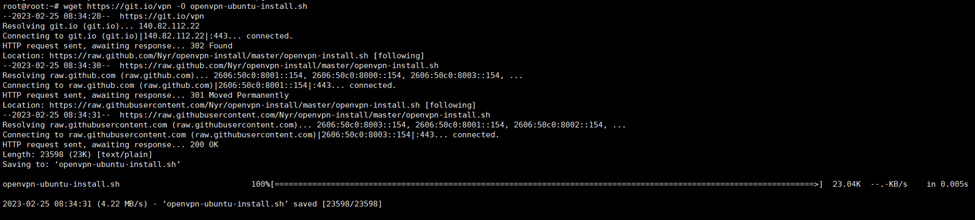
- Bước 3: Tiến hành cài đặt
- Cấp quyền run cho file cài đặt vừa download về
root@root:~# chmod +x openvpn-ubuntu-install.sh
- Thực hiện cài đặt với lệnh
root@root:~# bash openvpn-ubuntu-install.sh
- Nhập các tùy chọn theo hướng dẫn
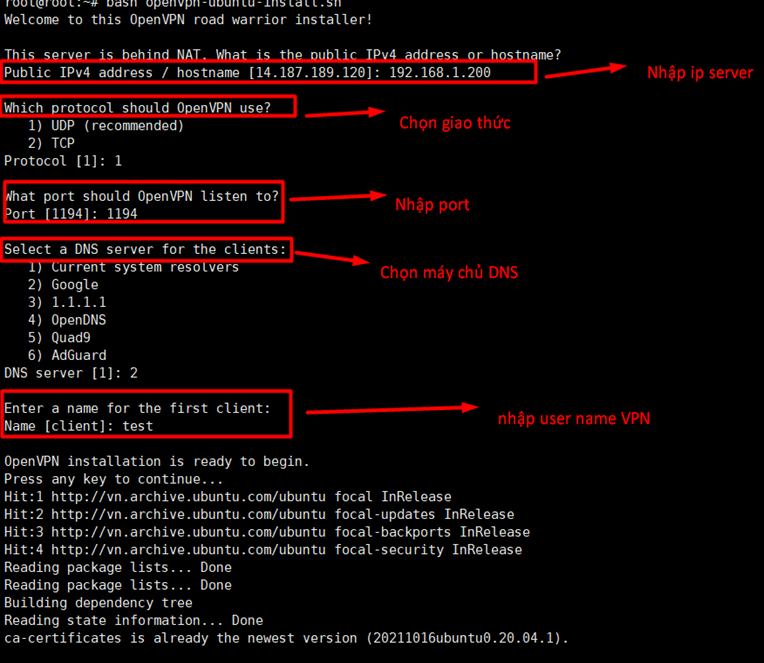
- Cấp quyền run cho file cài đặt vừa download về
- Quá trình cài đặt hoàn thành.
III. Quản lý User trong Open VPN server
- Tạo thêm User
- Để tạo thêm User VPN, tiếp tục chạy lệnh
root@root:~# bash openvpn-ubuntu-install.sh
- Trong giao diện quản lý Open VPN, chọn tùy chọn 1) Add a new client.
- Sau đó nhập tên của User cần tạo
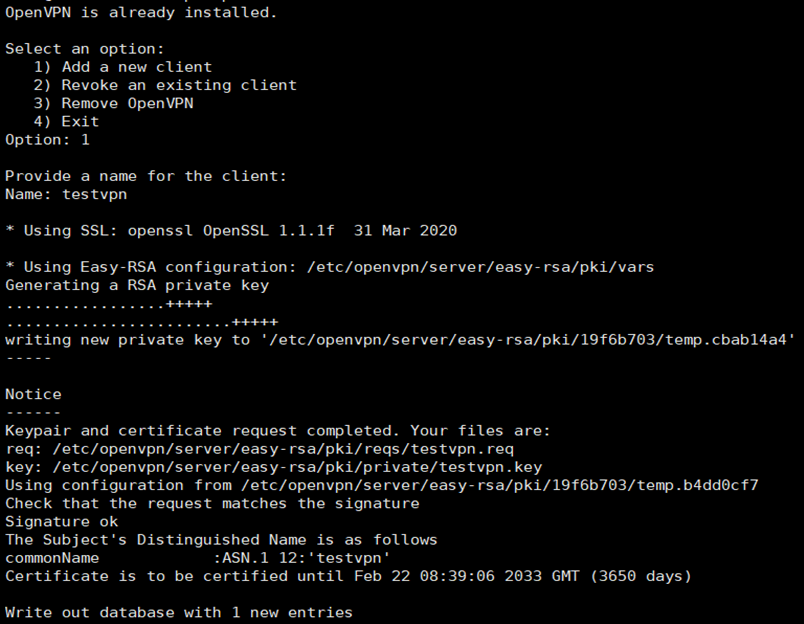
- Chờ quá trình tạo user hoàn thành.
- Để tạo thêm User VPN, tiếp tục chạy lệnh
- Trong giao diện quản lý Open VPN ở trên cũng có thể thực hiện việc xóa những user không còn sử dụng.
III. Cài đặt VPN Client
- Bước 1: Download và cài đặt ứng dụng VPN Client từ https://openvpn.net/downloads/openvpn-connect-v3-windows.msi
- Bước 2: Download file OVPN, có thể thực hiện bằng hai cách:
- Cách 1: Sử dụng WinSCP hoặc một ứng dụng SSH có hỗ trợ download file, để download file OVPN trong folder /root/
- Cách 2: mở truy cập và download thông qua giao diện web.
Lưu ý: việc mở truy cập để download file OVPN thông qua giao diện web sẽ không an toàn. Do đó, cần thiết phải giới hạn truy cập (cho phép 1 IP truy cập vào port 8000) trên firewall trước khi tiến hành.- Thực hiện cho phép truy cập trên firewall đối với port 8000
root@root:~# sudo ufw allow from [IP_address] to any port 8000
Với [IP_address] là IP bạn đang sử dụng.
- Bật HTTP với Open VPN bằng lệnh
root@root:~# cd /root && python3 -m http.server
- Lúc này ta sẽ truy cập web bằng server-ip:8000 và tải về máy file OVPN.
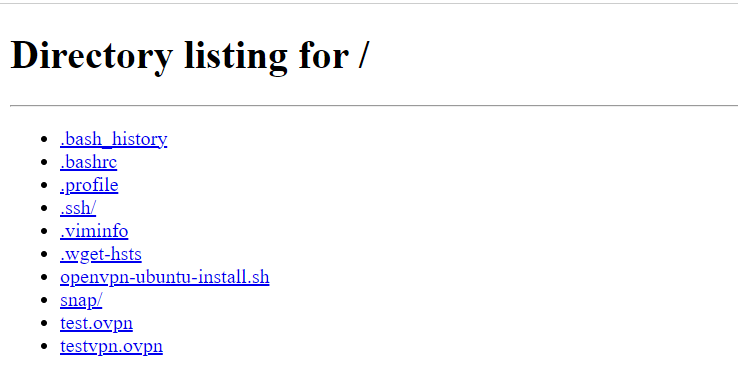
- Thực hiện cho phép truy cập trên firewall đối với port 8000
- Bước 3: Di chuyển file OVPN vào bên trong folder C:\Program Files\OpenVPN Connect trên máy client.
- Bước 4: Import file config bằng cách chọn File > Browse, chọn file .opvn vừa rồi, sau đó nhấn Open
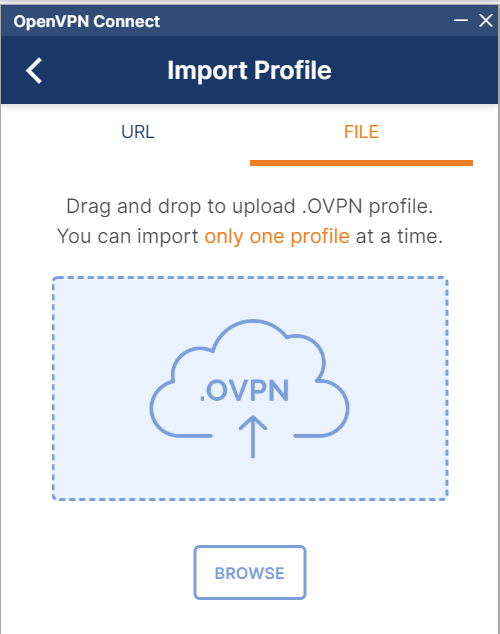
- Bước 5: Trong cửa sổ làm việc, nhấn nhấn CONNECT để kết nối VPN.
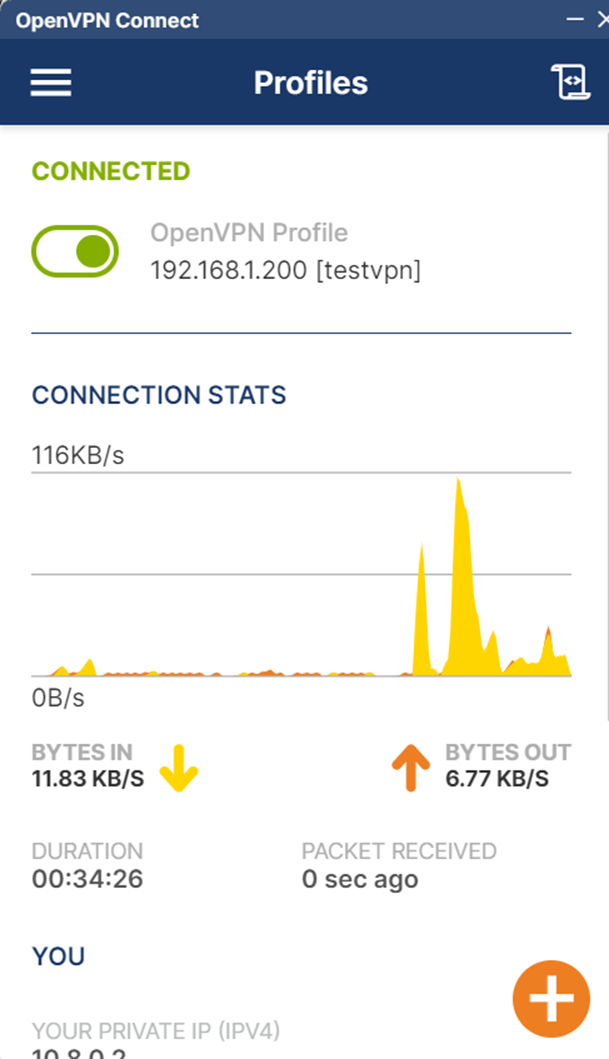
Như vậy, Long Vân đã hoàn thành hướng dẫn cài đặt và cấu hình Open VPN trên server Ubuntu 22.04. Chúc Quý khách thành công!